# Nutzerverwaltung
## Neuen Nutzer anlegen
Sie können weitere Nutzer anlegen. Klicken Sie dazu im Linken Menü auf Nutzer:
[](https://docs.tivents.info/uploads/images/gallery/2024-10/2Xkgrafik.png)
Dann erscheint eine Liste mit allen Nutzern für Ihren Account.
[](https://docs.tivents.info/uploads/images/gallery/2024-01/QYbgrafik.png)
Hier auf [Neuen Nutzer anlegen](https://manage.tivents.app/access/users/create) klicken;
[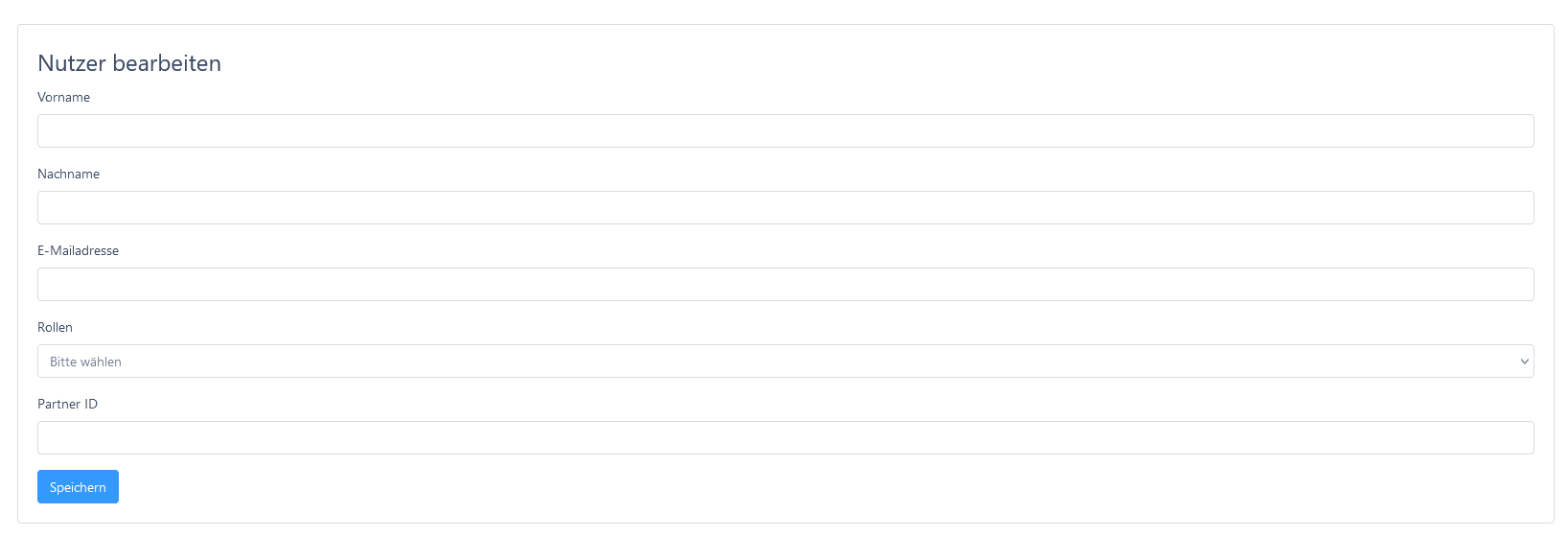](https://docs.tivents.info/uploads/images/gallery/2024-10/UYJgrafik.png)
[](https://docs.tivents.info/uploads/images/gallery/2024-01/10pgrafik.png)
Speichern klicken, fertig. Der neue Nutzer erhält dann eine E-Mail, mit der das Passwort geändert werden muss.
## Berechtigungen und Rollen
### Rollen
| **Name**
| **Funktion**
|
| Eigentümer
|
|
| Administrator
|
|
| Produktmanager
|
|
| Finanzenmanger
|
|
| Kundenbetreuer
|
|
| Teilnehmerbetreuer |
|
| Einlass/Checkin
|
|
### Berechtigungen
| **Name**
| **Funktion**
| **Rolle**
|
|
|
|
|
|
|
|
|
|
|
|
|
|
|
|
|
|
|
|
|
|
|
|
|
|
|
|
|
|
|
|
|
|
|
|
|
## Passwort zurücksetzen
Für jeden Nutzer kann das Passwort zurückgesetzt werden. Hier gibt es zwei Wege entweder selbständig über den Nutzer selbst über: [https://manage.tivents.app/password/reset](https://manage.tivents.app/password/reset) oder über den Partnerbereich. Dazu ruft man die Detailseite des Nutzers auf und kann dann dort das Passwort zurücksetzen:
[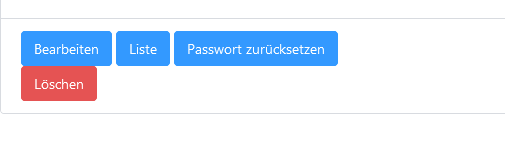](https://docs.tivents.info/uploads/images/gallery/2024-10/dItgrafik.png)
Im Anschluss erhält man eine Bestätigung:
[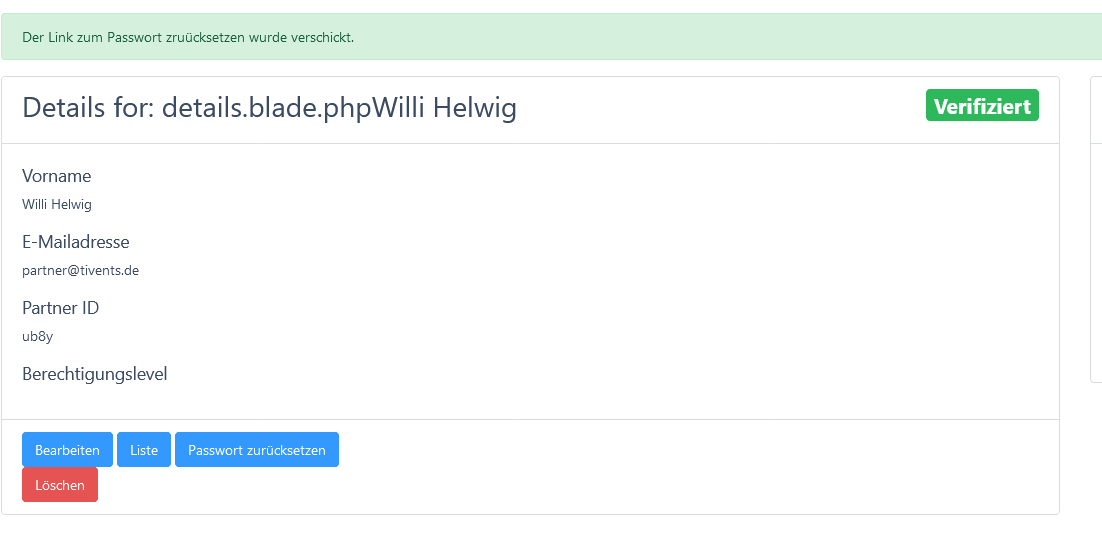](https://docs.tivents.info/uploads/images/gallery/2024-10/xfjgrafik.png)
[](https://docs.tivents.info/uploads/images/gallery/2024-01/qPggrafik.png)